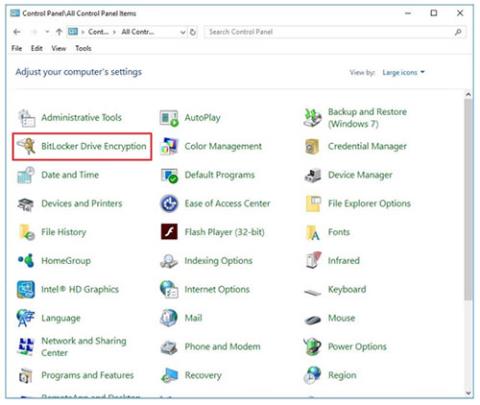För att undvika att avslöja viktig data eller tillåta andra att illegalt använda dina data kan du kryptera dina data med BitLocker . I del 1 introducerade och visade Tips.BlogCafeIT dig hur du krypterar data på Windows 10 med BitLocker . I nästa del kommer Tips.BlogCafeIT att guida dig hur du fixar BitLocker- installationsfel .
Utforska mer:
Om du får ett felmeddelande på skärmen efter att ha ställt in BitLocker, betyder det att din dator inte stöder Trusted Platform Module (1.2)-chippet .

Du kan dock fortfarande ställa in BitLocker om ett fel uppstår genom att öppna grupprincip . Tryck på tangentkombinationen Windows + R och skriv sedan: gpedit.msc och tryck på Retur .
Öppna Administrativa mallar och välj sedan Windows-komponent , välj Bitlocker Drive Encryption , klicka på Operating System Drives .

Högerklicka på Kräv ytterligare autentisering vid start och välj sedan Redigera .

Välj Aktiverad och markera sedan kryssrutan Tillåt BitLocker utan kompatibel TPM i avsnittet Alternativ.

Bekräfta ändringar

Klicka på Start och skriv sedan in: gpforce.exe /update för att säkerställa att ändringarna tillämpas . När du har slutfört kommandot bör du starta om datorn.
Råd:
- För dig som arbetar i en miljö med mycket känslig och viktig data... du bör använda BitLocker.
- Du bör investera i en dedikerad USB- enhet för att lagra återställningsnyckeln ... om du tappar bort nyckeln.
- Se också till att du skapar en grundlig säkerhetskopia innan du startar krypteringsprocessen.
Du kan också kryptera data på Windows 10 med USB Flash och SD -enheter .
Lycka till!